Drahtlose HDMI-Verbindung einrichten - so geht's!
HDMI verbindet Blu-ray-Player, Receiver oder Mediaplayer komfortabel mit einem Fernseher. Doch nicht immer lässt sich das Kabel problemlos verlegen. Eine elegante Lösung in diesem Fall - die drahtlose HDMI-Übertragung von Bild und Ton auf den Flachbildschirm im Wohnzimmer. Wir stellen die Lösungen WHDI, WiHD und WiGig vor.

Wireless-HDMI kann sehr praktisch sein, wenn sich Kabel nicht verlegen lassen. Flachbildfernseher oder Projektoren werden per HDMI mit Bilddaten und Sound versorgt. Der Anschluss hat sich in den vergangenen Jahren als Standardschnittstelle zur Übertragung von hochauflösenden Bild- und Toninhalten ...
Wireless-HDMI kann sehr praktisch sein, wenn sich Kabel nicht verlegen lassen. Flachbildfernseher oder Projektoren werden per HDMI mit Bilddaten und Sound versorgt. Der Anschluss hat sich in den vergangenen Jahren als Standardschnittstelle zur Übertragung von hochauflösenden Bild- und Toninhalten im Bereich Computer und Unterhaltung durchgesetzt.
Da in den meisten Wohnzimmern die Abspielgeräte und der Fernseher nahe beieinanderstehen, lässt sich eine Verbindung per HDMI-Kabel fast immer problemlos herstellen. Es gibt aber Ausnahmen: Wird ein Flachbildfernseher an der Wand befestigt, ist eine Verbindung per HDMI-Kabel nicht oder nur schwer möglich. Noch häufiger treten derartige Probleme auf, wenn ein Projektor eingesetzt wird.
Ausgabegerät und Beamer lassen sich nicht ohne größeren Aufwand verbinden. Ein langes HDMI-Kabel lässt sich zwar quer durch den Raum verlegen, doch das ist fast immer mit erheblichem Aufwand verbunden. Hinzu kommt: Lange und hochwertige HDMI-Kabel sind verhältnismäßig teuer. Inzwischen lassen sich Kabelverbindungen per HDMI durch drahtlose Übertragungsstandards ersetzen.
Voraussetzungen für drahtlose HDMI-Übertragung
Da die meisten Geräte noch nicht für die drahtlose HDMI-Übetragung ausgesrüstet sind, hat die Industrie passende Adapter-Kits zum Nachrüsten im Angebot. Ein Adapter wird einfach mit dem HDMI-Ausgang am Abspielgerät verbunden und der zweite in den HDMI-Eingang des Fernsehers oder Beamers eingesteckt. Die drahtlose Verbindung wird zwischen den beiden Adaptern hergestellt.
Doch welche Optionen für HDMI-Funkadapter gibt es? Wir stellen WHDI, WiHD und WiGig vor.
WHDI: Drahtloses HDMI bei 5 GHz
WHDI (Wireless Home Digital Interface) verwendet zur drahtlosen Übertragung von Videoinhalten das 5-GHz-Frequenzband. Ebenso wie WLAN ab dem 802.11n-Standard nutzt WHDI die MIMO-Technik, welche mit mehreren parallelen Datenstreams überträgt. Die Verbindung läuft dabei nicht paketorientiert, sondern über einen speziellen Video-Encoder.

Im Handel verfügbare WHDI-Adapter-Kits übertragen Videos unkomprimiert mit bis zu 1080p, wobei die Verschlüsselung über HDCP unterstützt wird. Durch die geringe Latenz von unter 1 Millisekunde ist WHDI auch zur Bildübertragung bei Spielekonsolen geeignet. Eine Sichtverbindung zwischen den Adaptern ist nicht erforderlich, die Übertragung kann - abhängig von den baulichen Gegebenheiten - auch eine Wand oder Geschossdecke überwinden.
WHDI findet seine Anwendung vornehmlich in Adapterkits, wobei der erste Adapter als WHDI-Sender (Transmitter), der zweite als WHDI-Empfänger (Receiver) fungiert. Der Transmitter ist mit dem HDMI-Ausgang des Abspielgeräts verbunden, der Receiver steckt im HDMI-Eingang des Wiedergabegeräts.
Aktuell finden sich WHDI-Adapter-Kits von Herstellern wie Aten, Gefen, Marmitek, PureLink oder StarTech im Handel. Mit rund 200 bis 400 Euro je Kit sind die Straßenpreise für diesen HDMI-Kabelersatz jedoch recht hoch.
Neben den beschriebenen Adapter-Kits gibt es inzwischen auch Beamer und Fernseher mit installiertem WHDI-Receiver. Diese liefern dann einen WHDI-Sender in Form eines Dongles mit. Den WHDI-Dongle steckt man einfach an den HDMI-Ausgang des Abspielgerätes oder eines AV-Receivers.
WiHD: Drahtloses HDMI bei 60 GHz
WirelessHD ist die erste drahtlose HDMI-Variante, die den 60-GHz-Bereich als Übertragungsfrequenz verwendet. Der Vorteil: für die Datenübertragung steht eine enorm hohe Bandbreite bereit.
In der EU ist beispielsweise das Frequenzspektrum von 57 bis 66 GHz zur Nutzung freigegeben, was (Brutto-)Datenraten von bis zu 7 Gbit/s über ein einfaches Sende-Empfangs-Modul erlaubt. Über die Mehrantennentechnik MiMo und bis zu vier parallelen Datenstreams lässt sich dieser Wert auf rund 28 Gbit/s vervierfachen.
Allerdings führt die hohe Frequenz zu einer starken Dämpfung der Funkstrahlung, was eine Überwindung von Wänden oder Geschossdecken unmöglich macht. Hinzu kommt die starke Dämpfung durch den Luftsauerstoff, dessen Absorptionsmaximum im Bereich von 60 GHz liegt. Deshalb ist die Übertragungsdistanz von WiHD auf etwa 10 m begrenzt.
Die Anzahl der im Handel angebotenen Wireless-HD-Adapter-Kits ist noch etwas übersichtlicher als die der WHDI-Kits, die Preise liegen bei 200 bis 300 Euro. Während Produkte des Herstellers DVDO hierzulande erhältlich sind, ist das aktuelle WiHD-Kit von Gefen nur im Ausland (zum Beispiel über Amazon.com) zu beziehen.
Der proprietäre Standard WiHD muss sich zudem gegen eine weitere Übertragungstechnik im 60-GHz-Band namens WiGig behaupten, die den Rang eines IEEE-802.11-Standards genießt. WiHD und WiGig sind untereinander nicht kompatibel.
Leistungsfähig, aber teuer
WHDI- und WiHD-Kits sind leistungsfähige Lösungen, die ein durchgängiges HDMI- Kabel durch eine Funkstrecke überbrücken können. Dabei ist zu beachten, dass WiHD- Adapter im Funkband von 60 GHz nur innerhalb eines Raumes bei möglichst freier Sicht störungsfrei übertragen, während WHID im 5-GHz-Band hier weniger empfindlich ist und auch ohne direkten Sichtkontakt funktioniert - oft sogar durch Wände hindurch.
Dafür muss sich WHID die Bandbreite im 5-GHz-Band mit Dualband- Routern und dem Wetterradar teilen. Hierzu nutzen die WHDI-Adapter jedoch das dynamische Frequenzwahlverfahren DFS, um derartige Störungen zu minimieren. Mit Preisen ab 150 Euro und mehr sind beide Drahtlos-HDMI-Lösungen nicht günstig.
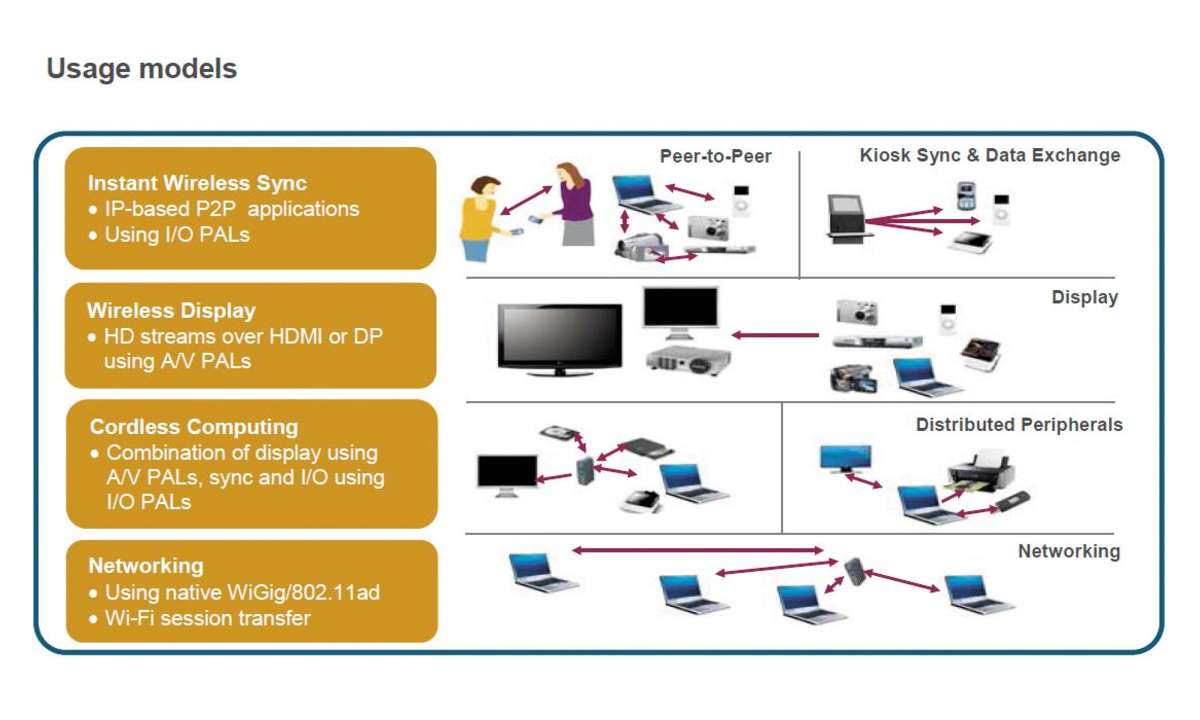
WiGig: Alles drahtlos bei 60 GHz
WiGig ist die zweite drahtlose Verbindungsvariante im 60-GHz-Band, die ursprünglich von der Wireless Gigabit Alliance eingeführt wurde. Im Jahre 2013 ist die Organisation ein Teil der Wi-Fi-Alliance geworden, wobei die WiGig-Spezifizierungen die Grundlage für den IEEE-Standard 802.11ad bilden. Die Begriffe WiGig und 802.11ad werden deshalb auch häufig als Synonym verwendet. Was Dämpfung, Reichweite oder Bandbreite anbelangt, so sind sich WiGig und WiHD recht ähnlich.
Der Unterschied: die technischen Spezifikationen von WiGig sind im IEEE-Standard 802.11ad festgeschrieben und erheblich weiter gefasst. So geht es bei WiGig nicht nur um die drahtlose Übertragung von HD-Video-Streams bis hin zu 4K-Auflösungen.

Die neue Verbindungstechnik soll beispielsweise auch als Kabelersatz bei Peripheriegeräten eingesetzt werden. Geräte im Nahbereich sollen sich kabellos in kürzester Zeit synchronisieren können, externe und selbst interne Laufwerke werden direkt über Funk angesteuert, das "Andocken" an die Dockingstation im Unternehmen verläuft drahtlos. Hersteller Dell bietet beispielsweise mit seiner WiGig-Dockingstation D5000 und ersten Notebooks mit integriertem WiGig-Adapter bereits eine erste Hardware-Lösung an.
Der Funkchip stammt übrigens von WiGig-Pionier Wilocity, der von Qualcomm übernommen wurde. Bereits Ende 2014 hat Qualcomm 4K-Übertragungen vom Tablet aus demonstriert, die mit dem Snapdragon 810 und dem WiGig-Funkchip QCA9500 ausgestattet waren. Stand 2020 gibt es aber leider immer noch kein nennenswertes Angebot an 802.11ad-fähigen Geräten und Adaptern - auch nicht für kabellose Videoübertragungen im Wohnzimmer.
Alternative: HDMI über das Stromnetz oder Ethernet
Wer keinen Beamer an der Decke mit HDMI-Signalen verbinden will, sondern vielleicht Videobilder von einem Zimmer ins andere senden möchte, der kann auch über HDMI-Powerline-Adapter nachdenken. Diese sind zwar nicht wirklich kabellos, nutzen aber die bereits verlegten Stromkabel. So spart man sich immerhin das Bohren oder das Verlegen von Kabeln quer durch das Wohnzimmer.
Wie auch bei Powerline-Adaptern für das Heimnetzwerk hängt die Qualität der HDMI-Übertragung hier stark von der vorhandenen Stromverkabelung ab. Im Idealfall sind Sender- und Empfänger-Steckdose im selben abgesicherten Stromkreis.
Wer neben einer Stromverkabelung auch eine Gigabit-Ethernet-Verkabelung installiert hat, kann stattdessen auch entsprechende HDMI-Ethernet-Adapter nutzen. Auch hierbei gilt: wirklich drahtloser wird das Set-Up hierbei nur dann, wenn passende Netzwerkdosen schon in der Nähe sind.
Miracast, Chromecast und Co. sind keine Alternative
Weder Miracast noch Chromecast sind ein vollwertiger HDMI-Kabel-Ersatz. Der offene Übertragungsstandard Miracast und dessen proprietäre Google-Variante Chromecast eignen sich im Gegensatz zu WHDI oder WiHD nicht zur Übertragung unkomprimierter, HDCP-geschützter FullHD-Videos.
Miracast ermöglicht die Spiegelung des Smartphone- oder Tablet-Screens auf ein beliebiges Miracast-fähiges Abspiel- oder Wiedergabegerät, das mit einem HDMI-Miracast-Dongle versehen ist. Googles WLAN-fähiger HDMI-Dongle Chromecast zeigt nur ausgewählte Inhalte, in der neuesten Generation Chromecast Ultra immerhin auch in 4K-Auflösung.
Auch Microsoft bietet mit Wireless Display Adapter einen eigenen Miracast-Dongle für die Übertragung von PC, Laptop oder Smartphone zum TV. Hier hängt die Übertragungsqualität (bis zu 1080p, 30 B/s) stark von den verwendeten Endgeräten und der Entfernung zum TV ab.













